
Samsung є одним із найвідоміших у світі виробників смартфонів і планшетів разом із Apple. Люди прагнуть захистити свої планшети, і для цього використовують різні методи. Сканування відбитків пальців і розпізнавання обличчя є двома найпоширенішими методами захисту. Багато хто буде дивуватися як розблокувати samsung паролем. Це один із найпопулярніших варіантів серед вас, коли ви хочете шукати альтернативу PIN-коду.
Тут ми пояснюємо, як це працює. Ми також покажемо вам, як ви можете створити надійний пароль для вашого пристрою. Ви побачите, що все просто і забезпечить вам більшу безпеку. І це те, що, можливо, One UI вас трохи бентежить, рівень налаштування, який Samsung додає на Android у своїх пристроях, але ви побачите, що він не має надто великої таємниці, коли знаєте, як.

Як встановити пароль на самсунг
Більшість планшетів і смартфонів Samsung дозволяють нам це встановити пароль щоб запобігти небажаним людям отримати доступ до наших мобільних пристроїв. Кожен користувач може вибрати між варіантами PIN-коду, шаблону або пароля. Ми вирішили використовувати пароль, який може складатися, наприклад, з цифр і літер.
Оскільки більшості людей важко запам’ятати шість або чотири цифри, які зазвичай складають PIN-код, ми можемо бути схильні повторювати їх. У результаті інші можуть легко вгадати наш PIN-код. Якщо ви вирішили використовувати пароль, виконайте наведені нижче дії, щоб налаштувати його:
- Перейдіть до програми Налаштування на своєму планшеті Android.
- Потім перейдіть до розділу Екран блокування (на деяких моделях він може відображатися як Безпека та біометрія).
- Всередині ви повинні шукати опцію блокування екрана.
- Коли з’явиться відповідний запит, введіть PIN-код або шаблон, який ви зараз налаштували.
- Тепер виберіть параметр Пароль.
- Введіть новий пароль. Майте на увазі, що вам доведеться запам’ятати його, щоб розблокувати планшет.
- Потім натисніть Продовжити.
- Повторіть новий пароль ще раз для підтвердження.
- І нарешті натисніть Продовжити, і все.
Ось як скинути пароль на планшеті Samsung. Дотримуючись цих інструкцій, ви зможете розблокувати свій пристрій у будь-який час. У цьому сенсі це додаткова опція, оскільки якщо у вас є розпізнавання обличчя або сканування відбитків пальців як функція безпеки, ви також можете розблокувати свій пристрій за допомогою пароля. Ви можете вибрати те, що вам більше подобається в кожній ситуації.
змінити пароль

Існує ймовірність того, що пароль вашого планшета Samsung недостатньо надійний або хтось його вгадав. Тому вам слід змінити його, щоб підвищити безпеку планшета. Таким чином, ви можете заборонити комусь отримати доступ до вашого планшета без вашої згоди змінити пароль на всіх пристроях Samsung у будь-який час, щоб ніхто не мав із цим проблем, виконавши наведені нижче дії.
- Відкрийте налаштування на планшеті Android.
- Потім перейдіть до розділу Екран блокування.
- Тоді вам слід шукати параметр або метод розблокування, який ви зараз використовуєте.
- Введіть поточний пароль.
- Тепер настав час знову вибрати параметр Пароль.
- На екрані, що з’явиться, вам буде запропоновано ввести пароль.
- Після натискання «Продовжити» вам буде запропоновано повторно ввести новий пароль для підтвердження.
- І нарешті натисніть Продовжити, і старий пароль буде замінено на новий.
Ми вже налаштували новий пароль доступу на нашому планшеті, виконавши ці дії. коли схочеш змінити пароль, через те, що він не здається достатньо безпечним, або тому, що іноді вам потрібен новий, ці процедури дозволять вам оновити його або розблокувати свій пристрій. Завжди враховуйте специфікації компанії (якщо це BYOD або пристрій компанії), коли створюєте новий пароль, щоб він був надійним.
Розблокуйте Samsung Galaxy
Багатьом людям було цікаво дізнатися, як це зробити розблокувати планшет samsung паролем. Нам більше нічого не потрібно робити, коли ми визначили пароль, який нам потрібен для доступу. Він працює так само, як шаблон, PIN-код або сканер відбитків пальців, наприклад.
Коли планшет розблоковано, ми можемо отримати до нього звичайний доступ. Він працює так само, як шаблон, PIN-код або датчик відбитків пальців, коли ми його вмикаємо. Для цього потрібно просто провести по екрану, щоб ввести пароль і розблокувати планшет. Клавіатура та текстове поле пароля знаходяться внизу. Після того, як ми введемо пароль, планшет буде розблоковано, і у нас більше не виникне проблем.

Створюйте надійні паролі
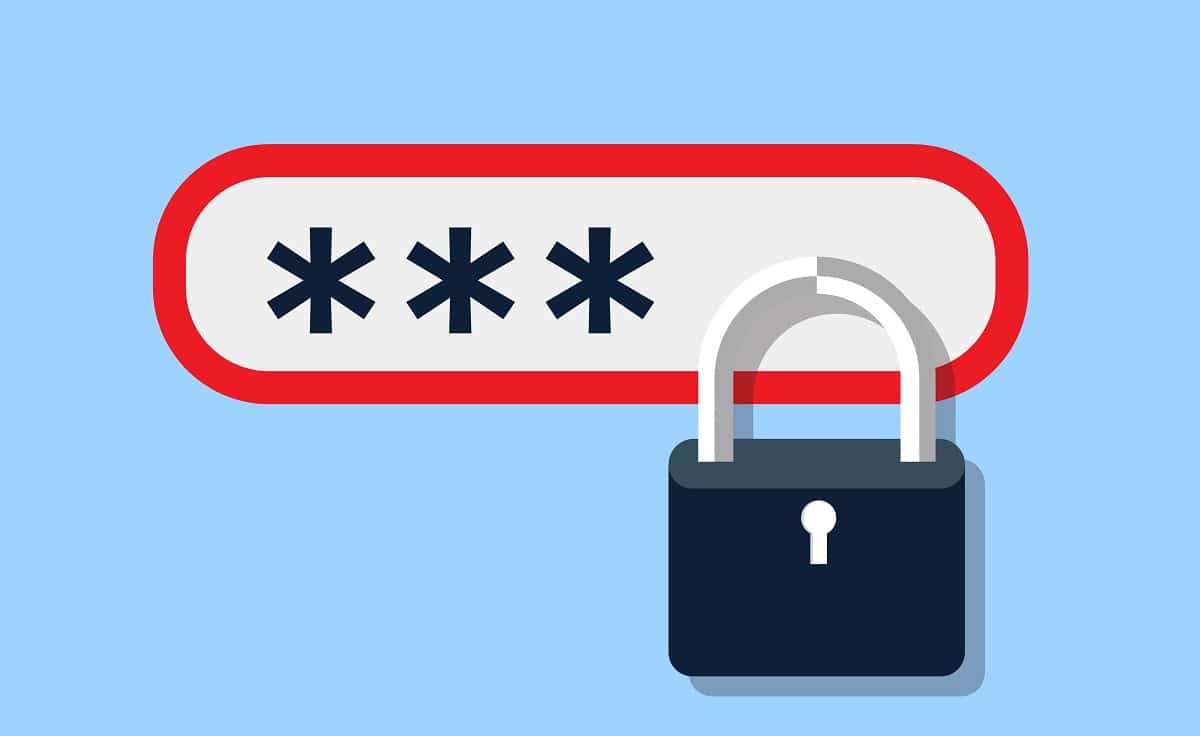
Лас сНадійні паролі є першою лінією захисту щоб захистити вашу цифрову інформацію. Пароль може бути вашою першою й останньою лінією захисту від хакерів і кіберзлочинців, які намагаються зламати вашу електронну пошту, облікові записи соціальних мереж, банківські рахунки чи інші цифрові простори, до яких ви маєте доступ. Ці поради допоможуть вам створити надійні паролі, які протистоять хакерам і кіберзлочинцям.
Використовуйте менеджер паролів для створення надійних паролів
Добре менеджер паролів створить унікальний і надійний пароль для кожного облікового запису, до якого ви його додасте. Він також зберігатиме цей пароль у зашифрованій базі даних, доступ до якої маєте лише ви, тож ніхто не зможе побачити ваші паролі, навіть компанія, яка керує паролями. Менеджери паролів є чудовим інструментом для створення надійних паролів. Вони часто створюють для вас надійні паролі (тільки переконайтеся, що ви довіряєте менеджеру паролів). Вони також є хорошим способом відстежувати ваші паролі та легко отримати до них доступ, коли вони вам потрібні.
довжина - це ключ
Довжина є ключовим компонентом у створенні надійного пароля. Довші паролі складніше зламати, ніж коротші, незалежно від рівня складності. Експерти рекомендують це паролі мають не менше 10 символів, але деякі експерти з безпеки радять використовувати паролі з 12 або навіть 14 символів. Тим краще, якщо ваші паролі можуть складатися з 20 або більше символів. Хороший спосіб зробити ваші паролі певної довжини - це базувати його на тому, що ви знаєте. Наприклад, якщо вам потрібен пароль із 20 символів, використовуйте перші літери кожного рядка вашого улюбленого вірша. Ви також можете використовувати перші літери кожного слова в реченні. Якщо вам потрібен пароль із 12 символів, використовуйте перші літери кожного слова вашого улюбленого вислову. Можливо, ви зможете запам’ятати такі «секрети» краще, ніж щось випадкове. Проявіть креативність і зробіть свої паролі такими, що запам’ятовуються.
Містить поєднання малих і великих літер
Надійність пароля вимірюється кількома факторами, одним із яких є поєднання малих і великих літер. Важливо добре поєднувати обидва, оскільки пароль, який складається тільки з нижнього або лише з верхнього регістру, є слабкішим, ніж пароль, який використовує обидва. Якщо вам важко придумати хороший пароль, додайте одну-дві великі літери, щоб переплутати речі.
Не використовуйте слова зі словника
Ви уникати використання слів зі словника у ваших паролях, навіть якщо ви додаєте цифри, символи чи великі літери. Хакери використовують програми, які пробують різні комбінації слів зі словника разом із цифрами та символами. Уникніть цього, створивши повністю оригінальний пароль. Якщо вам потрібен пароль, який відповідає всім критеріям надійного пароля, спробуйте використати комбінацію слів, які не мають сенсу разом. Для цього спробуйте вибрати два незв’язаних між собою слова та скласти їх разом (наприклад, «рибалка» та «взуття»). Цей метод складніше зламати, ніж речення чи фразу, тому що існує набагато більше способів зібрати слова разом.
Додайте кілька цифр і символів
Поряд з літерами та символами частинами ваших паролів повинні бути цифри. Деякі програми можуть вимагати використання цифр як частину пароля. Якщо у вас виникли проблеми з пошуком хорошого пароля, додайте одну або дві цифри, щоб переплутати речі. Якщо вам потрібно використовувати цифри у своїх паролях, використовуйте цифри щонайменше з 6 цифр. Довші номери безпечніші за короткі.
Приклад надійного пароля: aWZdpDh_85@g
